windows11怎么更换管理员账户 windows11如何更改管理员账户
更新时间:2023-08-29 14:04:06作者:skai
众所周知,我们的windows11操作系统中都是默认设置好管理员账户的,我们一部分的小伙伴感觉这样不太好管理,想要重新更换一个管理员账户,但是却都不知道怎么操作,那么windows11怎么更换管理员账户呢?接下来小编就带着大家一起来看看windows11如何更改管理员账户
具体方法:
1、选择左下角的开始按钮,点击【设置】。
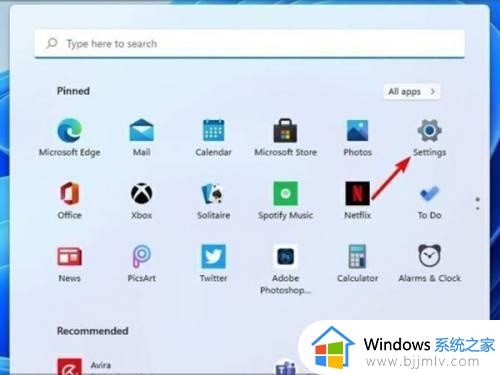
2、在“帐户”设置中选择【家庭和其他用户】。
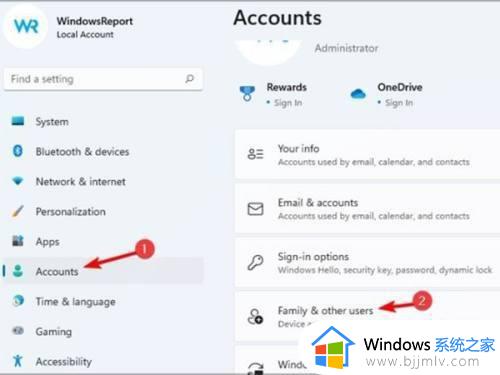
3、点击要更改的管理员账户,选择【更改账户类型】。
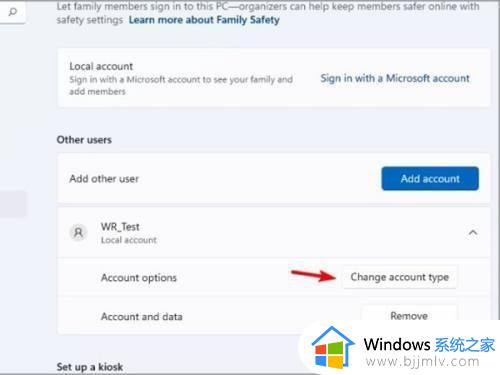
4、将账户类型设置为管理员,点击【确定】即可。
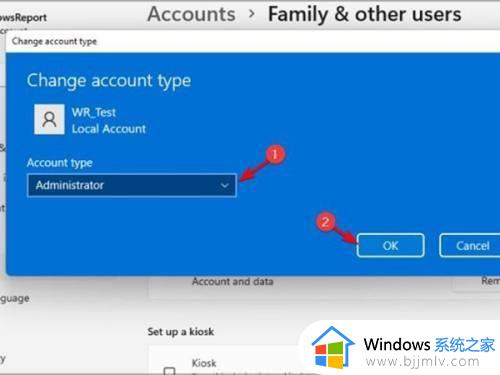
以上全部内容就是小编带给大家的windows11更改管理员账户方法详细内容分享啦,小伙伴们如果你们有需要的话就快点跟着小编一起操作,希望本文可以帮助到大家。
windows11怎么更换管理员账户 windows11如何更改管理员账户相关教程
- windows11怎么更改管理员账户 windows11如何修改管理员账户
- win11如何更改管理员账户名称 windows11管理员账户名字怎么改
- windows11如何修改管理员名字 windows11怎么更改管理员账户名称
- windows11如何更改管理员 win11怎么更改管理员账户
- windows11如何更改账户管理员名称 win11怎么更改管理员名字
- win11怎么修改管理员账户 win11如何更改管理员账户
- windows11怎样删除管理员账户 windows11电脑删除管理员账户如何操作
- windows11本地账户管理员改名图文步骤 windows11系统如何更改本地账户管理员名称
- win11如何更改管理员账户 win11电脑怎么改管理员名字
- win11怎么重新设置管理员 win11如何更改账户管理员
- win11恢复出厂设置的教程 怎么把电脑恢复出厂设置win11
- win11控制面板打开方法 win11控制面板在哪里打开
- win11开机无法登录到你的账户怎么办 win11开机无法登录账号修复方案
- win11开机怎么跳过联网设置 如何跳过win11开机联网步骤
- 怎么把win11右键改成win10 win11右键菜单改回win10的步骤
- 怎么把win11任务栏变透明 win11系统底部任务栏透明设置方法
win11系统教程推荐
- 1 怎么把win11任务栏变透明 win11系统底部任务栏透明设置方法
- 2 win11开机时间不准怎么办 win11开机时间总是不对如何解决
- 3 windows 11如何关机 win11关机教程
- 4 win11更换字体样式设置方法 win11怎么更改字体样式
- 5 win11服务器管理器怎么打开 win11如何打开服务器管理器
- 6 0x00000040共享打印机win11怎么办 win11共享打印机错误0x00000040如何处理
- 7 win11桌面假死鼠标能动怎么办 win11桌面假死无响应鼠标能动怎么解决
- 8 win11录屏按钮是灰色的怎么办 win11录屏功能开始录制灰色解决方法
- 9 华硕电脑怎么分盘win11 win11华硕电脑分盘教程
- 10 win11开机任务栏卡死怎么办 win11开机任务栏卡住处理方法
win11系统推荐
- 1 番茄花园ghost win11 64位标准专业版下载v2024.07
- 2 深度技术ghost win11 64位中文免激活版下载v2024.06
- 3 深度技术ghost win11 64位稳定专业版下载v2024.06
- 4 番茄花园ghost win11 64位正式免激活版下载v2024.05
- 5 技术员联盟ghost win11 64位中文正式版下载v2024.05
- 6 系统之家ghost win11 64位最新家庭版下载v2024.04
- 7 ghost windows11 64位专业版原版下载v2024.04
- 8 惠普笔记本电脑ghost win11 64位专业永久激活版下载v2024.04
- 9 技术员联盟ghost win11 64位官方纯净版下载v2024.03
- 10 萝卜家园ghost win11 64位官方正式版下载v2024.03